PowerPoint'in eğitimden iş dünyasına kadar farklı alanlarda nasıl etkili bi..
Excel'de Boşluk Silme: Veri Temizliğinde Kullanışlı İpuçları
3 Dakikada Ücretsiz Excel Seviyenizi Belirleyin!
Excel bilginizi test edin ve seviyenizi öğrenin. Ücretsiz Excel sınavına katılın!
Excel Sınavına Başla


 Eğitimler
Eğitimler  Üyelik Ücretleri
Üyelik Ücretleri Vidy
Vidy Kitaplar
Kitaplar Eğitmenler
Eğitmenler Bizi Tanıyın
Bizi Tanıyın


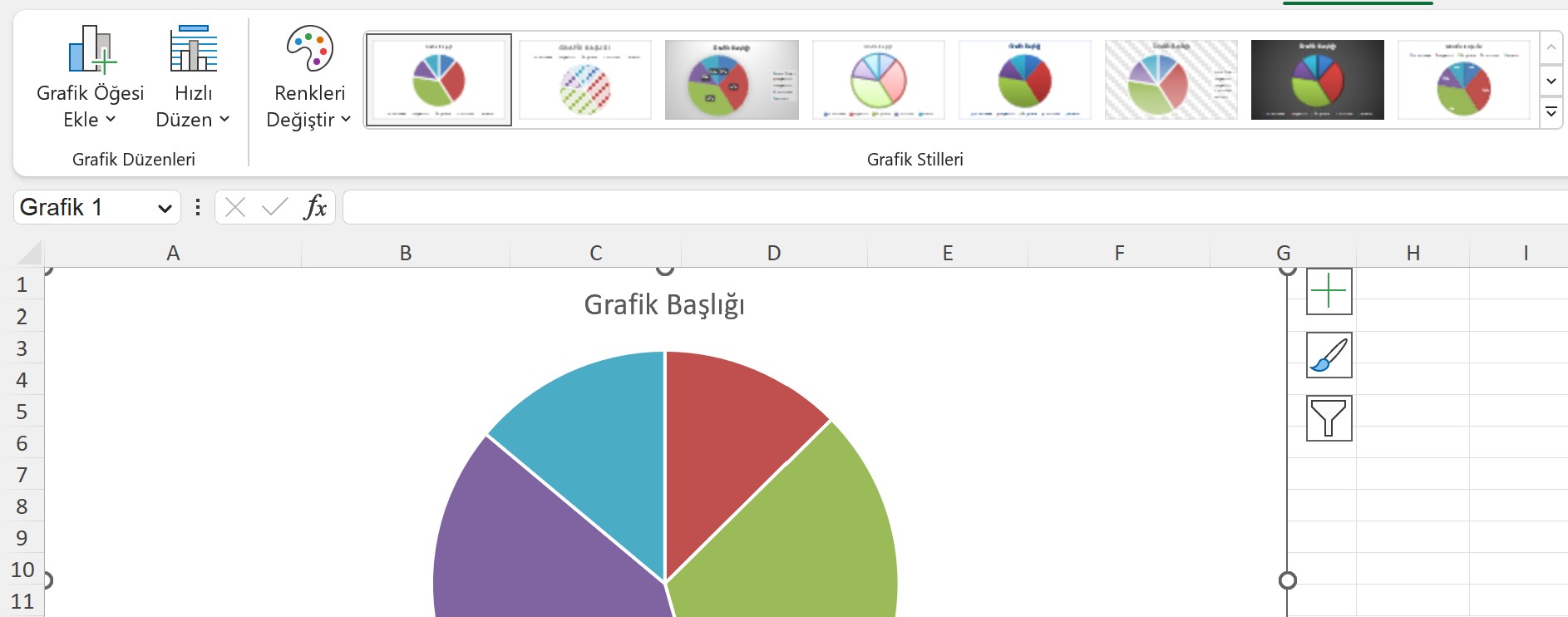




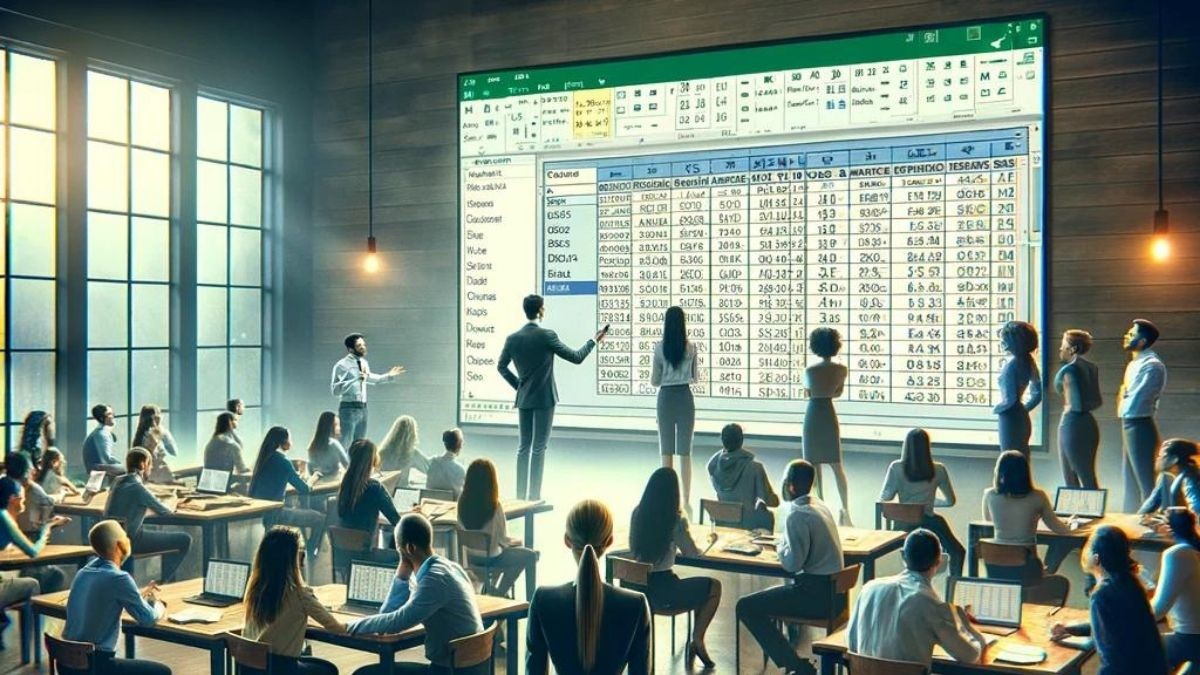

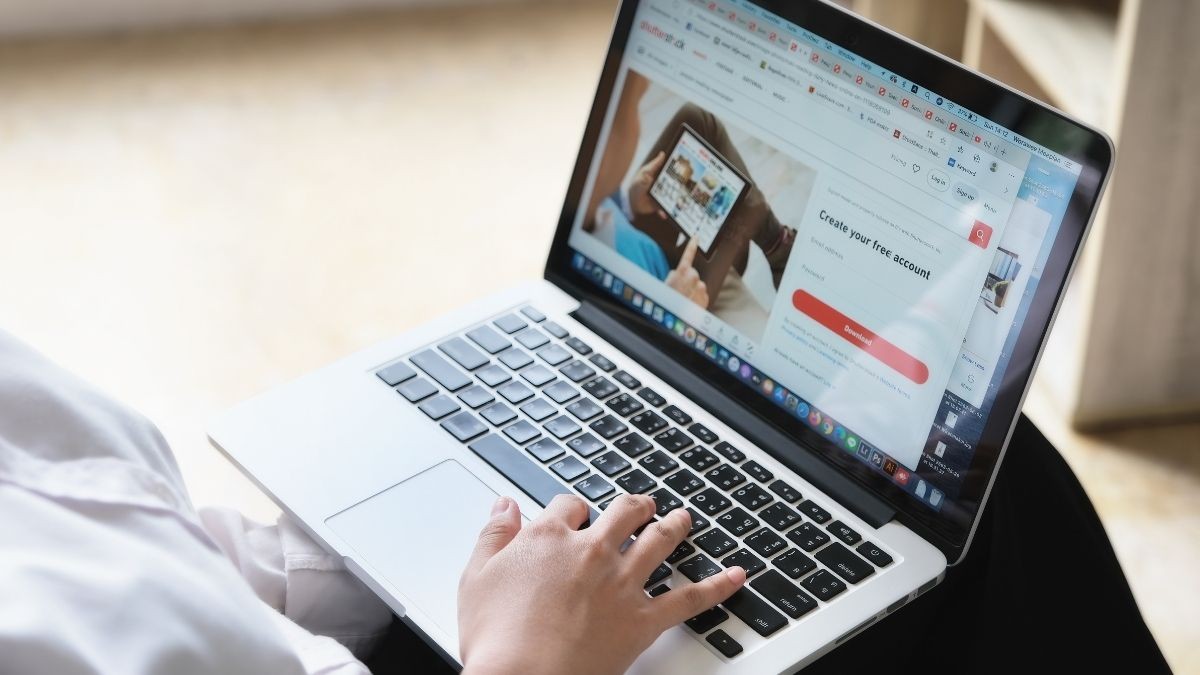




![Excel'de İç İçe IF Kullanımı: '[ENG]-Excel' ile Formüllerinde Uzman Olun!](https://vidoport.com/uploads/blog/vidoport-excel-de-ic-ice-if-kullanimi-eng-excel-ile-formullerinde-uzman-olun-764651271170c701.webp)